Где установлены игры Steam?
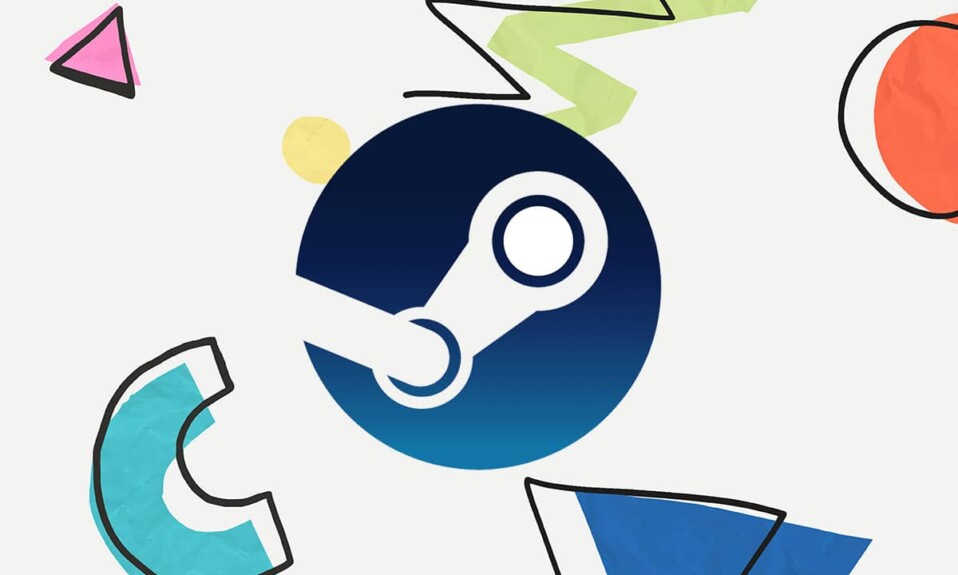
Steam — популярная платформа для распространения онлайн-игр,(online game distribution platform) разработанная Valve . Он используется всеми геймерами на ПК благодаря своей коллекции из более чем 30 000 игр. С этой огромной библиотекой, доступной одним щелчком мыши, вам больше не нужно никуда идти. Когда вы устанавливаете игру из магазина Steam(Steam store) , он устанавливает локальные файлы игры на ваш жесткий диск, чтобы обеспечить низкую задержку для игровых ресурсов, когда это необходимо. Знание местоположения этих файлов может быть полезным при устранении неполадок, связанных с игровым процессом. Чтобы(Whether) изменить файл конфигурации(configuration file) , переместить или удалить файлы игры, вам потребуется доступ к исходным(game source) файлам игры. Итак, сегодня мы узнаем, где находится Steam.Установленные игры и как найти папку Steam и файлы игры(Steam folder and game files) в Windows 10 .

Где установлены игры Steam?(Where Are Steam Games Installed? )
На разных платформах существуют пути к папкам, в которых по умолчанию(by default) хранятся файлы игры . Эти пути можно изменить в настройках Steam или во время установки игр. Доступ к различным местоположениям по умолчанию(Different default) можно получить, введя следующий путь к файлу в проводнике(File Explorer) :
- ОС Windows:(Windows OS: ) X:Program Files (x86)Steamsteamappscommon
Примечание.(Note:) Здесь X обозначает расположение раздела диска,(drive) на котором установлена игра.
- MacOS: ~/Library/Application Support/Steam/steamapps/common
- ОС Linux:(Linux OS: ) ~/.steam/steam/SteamApps/common/
Как найти файлы игры Steam в Windows 10
(How to Find Steam Game Files on Windows 10
)
Существует четыре способа найти папку Steam(Steam folder) , а также файлы игры Steam(Steam game) , как описано ниже.
Способ 1: использование панели поиска Windows
(Method 1: Using Windows Search Bar
)
Поиск Windows(Windows search) — это мощный инструмент для поиска чего-либо на вашем ПК с Windows. Просто(Just) выполните указанные шаги, чтобы найти, где игры Steam установлены на вашем (Steam)рабочем столе или ноутбуке(desktop or laptop) с Windows 10 :
1. Нажмите « Введите здесь», чтобы выполнить поиск(Type here to search) с левого края панели задач(Taskbar) .
2. Введите «steam » и нажмите « Открыть местоположение файла(Open file location) », как выделено.

3. Затем щелкните правой кнопкой мыши ярлык Steam(Steam shortcut ) и выберите параметр « Открыть местоположение файла(Open file location) », как показано на рисунке.

4. Здесь найдите и дважды щелкните папку steamapps .

5. Дважды щелкните общую(common) папку. Здесь будут перечислены все файлы игры.
Примечание.(Note:) Это расположение файлов игры Steam по (Steam game)умолчанию(default location) . Если вы изменили каталог(installation directory) установки во время установки игры, вам следует перейти в этот конкретный каталог, чтобы получить доступ к файлам игры.
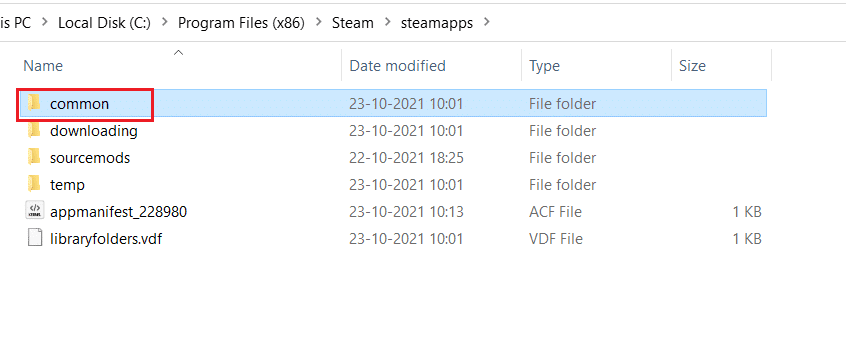
Читайте также:(Also Read: ) Как исправить отсутствие звука в играх Steam
Способ 2: использование папки библиотеки Steam(Method 2: Using Steam Library Folder)
Клиент Steam для ПК(Steam PC Client) оснащен множеством полезных опций, которые могут помочь вам определить, где на вашем компьютере установлены игры Steam , такие как (Steam)Steam Library .
1. Нажмите клавишу Windows(Windows key) , введите steam и нажмите Enter , чтобы открыть настольное приложение Steam .

2. Щелкните параметр Steam в верхнем левом углу и выберите « (corner and select) Настройки(Settings) », как показано ниже.

3. В окне настроек(Settings) щелкните меню « Загрузки(Downloads) » на левой панели.
4. В разделе « Библиотеки контента(Content Libraries ) » нажмите «ПАПКИ БИБЛИОТЕКИ STEAM»(STEAM LIBRARY FOLDERS) , как показано ниже.

5. В новом окне STORAGE MANAGER выберите Диск(Drive ) , на котором установлена игра.
6. Теперь щелкните значок шестеренки(gear icon) и выберите « Обзор папки(Browse Folder) », как показано на рисунке.

7. Дважды щелкните общую (common) папку и просмотрите(folder and browse) список установленных игр(installed games) в папке, чтобы найти необходимые файлы игры.

Способ 3: просмотр локальных файлов Steam(Method 3: Browsing Steam Local Files)
Вы также можете узнать, где на вашем компьютере установлены игры Steam , с помощью (Steam)клиентской библиотеки (Client Library)Steam для ПК(Steam PC) , как описано ниже.
1. Запустите приложение Steam и перейдите на вкладку БИБЛИОТЕКА(LIBRARY) .
2. Выберите любую игру(Game) , установленную на вашем компьютере, на левой панели. Щелкните его правой кнопкой мыши и выберите параметр « Свойства…(Properties…) », как показано ниже.
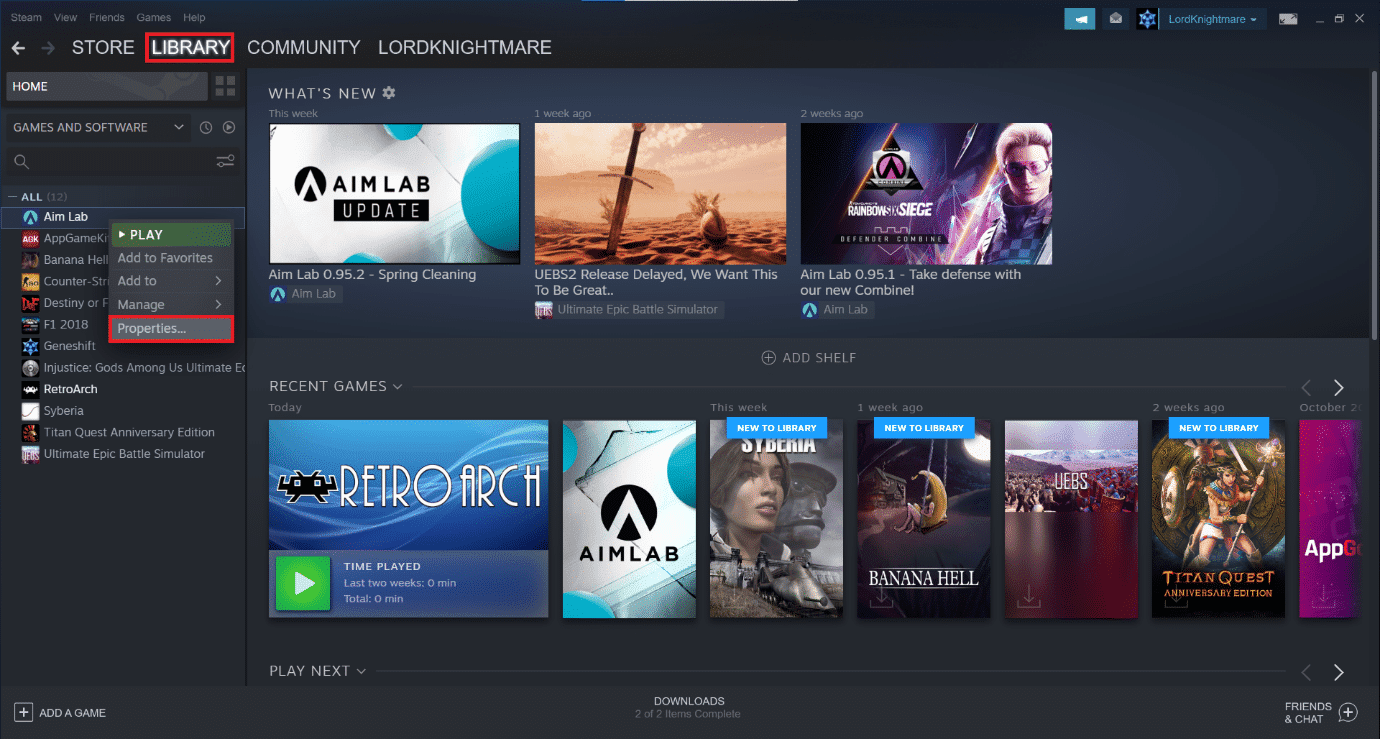
3. Затем щелкните меню « ЛОКАЛЬНЫЕ ФАЙЛЫ(LOCAL FILES) » на левой панели и выберите « (pane and select) Обзор…(Browse…) » , как показано на рисунке.
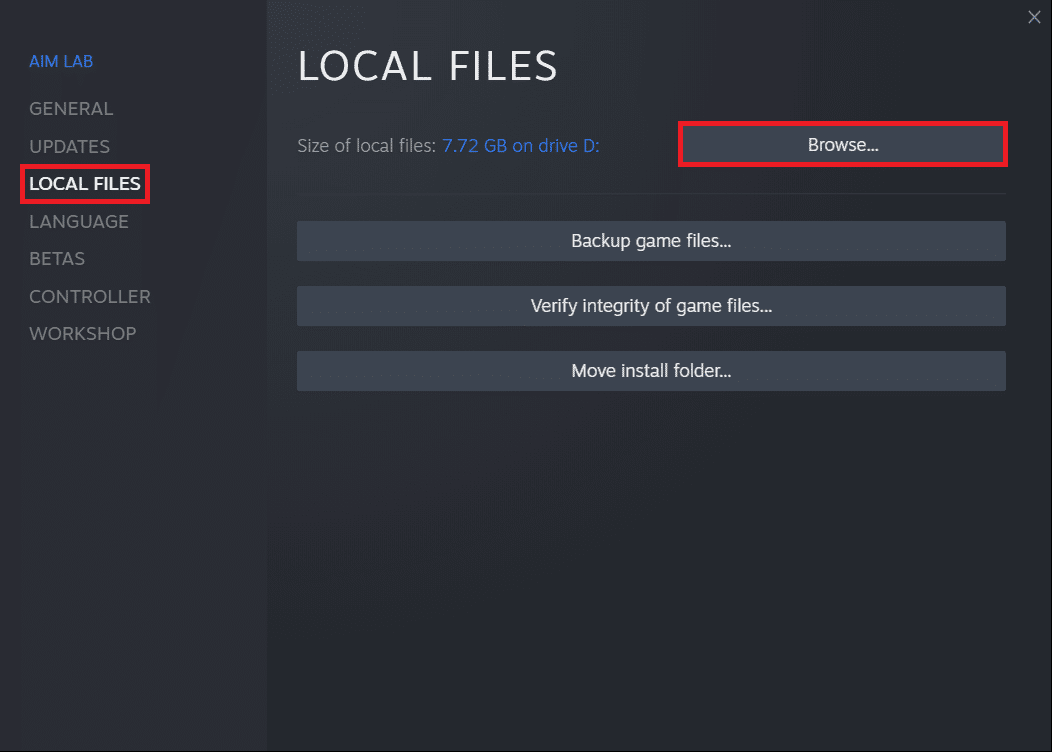
Экран будет автоматически перенаправлен на папку, в которой хранятся игровые файлы этой конкретной игры.
Читайте также:(Also Read:) Как открыть игры (Games)Steam в оконном режиме(Windowed Mode)
Способ 4: при установке новых игр(Method 4: While Installing New Games)
Вот как найти папку Steam(Steam folder) при установке новой игры:
1. Откройте приложение Steam , как указано в методе 2(Method 2) .
2. Нажмите на игру(Game) на левой панели и нажмите « Установить(Install) », как показано ниже.

3А. Если вы уже купили игру, она будет отображаться во вкладке БИБЛИОТЕКА .( LIBRARY)
3Б. Если вы покупаете новую игру, перейдите на вкладку МАГАЗИН(STORE) и найдите игру(Game ) (например , Elder Scrolls V ).
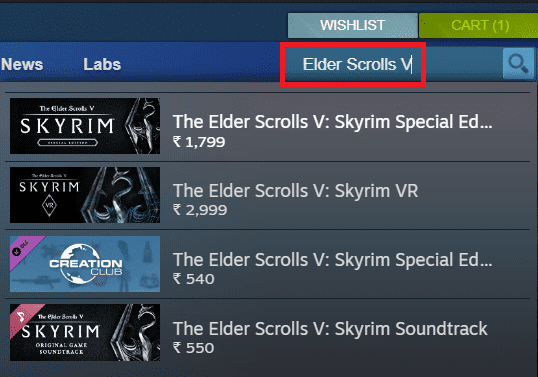
4. Прокрутите вниз и нажмите Добавить в корзину(Add to cart) . После завершения транзакции вам будет представлено окно установки .(Install)
5. Измените каталог(installation directory) установки в поле « Выберите место для установки(Choose location for install) » , как показано. Затем нажмите кнопку « NEXT> , чтобы установить игру.

6. Теперь вы можете перейти в этот каталог(directory) и открыть общую папку(common folder) для просмотра файлов игры, как указано в методе 1(Method 1) .
Рекомендуемые:(Recommended:)
- Как проверить поколение процессора Intel(Intel Processor Generation) для ноутбука(Laptop)
- Исправить сбой Steam
- 5 способов восстановить клиент Steam
Мы надеемся, что это руководство было полезным, и вы узнали , где на вашем ПК (on your PC)установлены игры Steam(where are Steam games installed) . Дайте нам знать, какой метод вы нашли лучший. Кроме того, предоставьте нам свои ценные отзывы и предложения(feedback and suggestions) в разделе комментариев(comment section) ниже. А пока(Till) , игра(Game) началась!
Related posts
Как Fix No Sound на Steam Games
Как открыть Steam Games в Windowed Mode
Как сделать резервную копию игр Steam
Как Stream Origin Games над Steam
Как Fix Steam не загружает игры
Fix Discord Go Live не появляется
Fix Steam Application Load Error 3:0000065432
Fix Error TVAPP-00100 на Xfinity Stream
Fix Discord Notifications не работает
Как скрыть Steam Activity от друзей
Как проверить Integrity Game Files на Steam
Fix Could не Connect на Steam Network Error
Fix Steam Keeps Crashing
5 Ways до Repair Steam Client (Refresh/Repair/Reinstall STEAM)
10 Best Android Emulators для Windows and Mac
Как играть в игры Steam от Kodi
Fix League Legends Black Screen в Windows 10
Fix ARK Unable до Query Server Info для Invite
Как включить или Disable JavaScript в вашем Browser
Quickly Access Steam Screenshot Folder на Windows 10
